首页 > 电脑教程
笔者为你win7系统鼠标右键菜单响应速度慢的设置办法
2021-12-07 00:44:00 电脑教程
今天教大家一招关于win7系统鼠标右键菜单响应速度慢的解决方法,近日一些用户反映win7系统鼠标右键菜单响应速度慢这样一个现象,当我们遇到win7系统鼠标右键菜单响应速度慢这种情况该怎么办呢?我们可以1、同时按下键盘上的Windows徽标键+R组合键打开运行对话框,然后输入“regedit”,并点击“确定”,如图2所示: 2、在打开的“注册表编辑器”窗口,依次打开HKEY_CLASSES_ROOT\Directory\Background\shellex\ContextMenuHandlers下面跟随小编脚步看看win7系统鼠标右键菜单响应速度慢详细的解决方法:
可能会遇到的情况:
现象一:如果右键鼠标,移到右键菜单栏中的“新建”命令时,响应速度非常缓慢。
现象二:鼠标放在桌面的空白处鼠标右键时,右键菜单的响应速度也是非常慢。
解决方法:
1、同时按下键盘上的Windows徽标键+R组合键打开运行对话框,然后输入“regedit”,并点击“确定”,如图2所示:
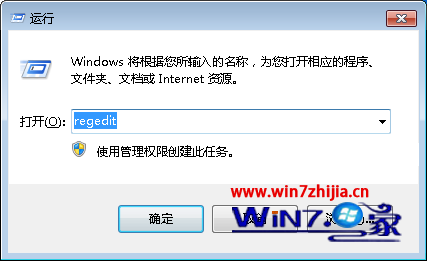
2、在打开的“注册表编辑器”窗口,依次打开HKEY_CLASSES_ROOT\Directory\Background\shellex\ContextMenuHandlers;
3、然后将ContextMenuHandlers文件夹下的除new以外的的文件夹都删除就可以了,之后退出注册表保存即可。
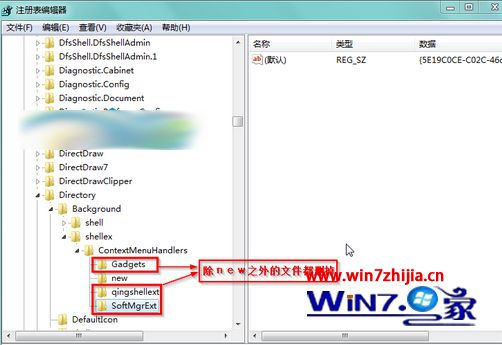
上面就是关于雨林木风win7旗舰版系统下鼠标右键菜单响应速度慢的解决方案,完成上述操作后,就会发现Win7系统右键菜单响应速度变快了哦,大家赶紧试试看吧
看完这篇关于win7系统鼠标右键菜单响应速度慢的解决方法的教程,还有不知道怎么解决的小伙伴赶快来学习一下吧!更多精彩内容欢迎继续关注!
相关教程推荐
- 2021-11-18 win7遇到关键问题,window已经遇到关键
- 2021-10-25 win7电脑公司特别版,win7有企业版吗
- 2021-11-30 电脑如何分盘win7,电脑如何分盘?
- 2021-08-05 win7电脑蓝牙怎么连接,win7电脑蓝牙怎么连接蓝牙
- 2021-12-05 win7休眠无法唤醒,win7休眠无法唤醒黑屏 bios
- 2021-10-05 win7互传,win7互传文件
- 2021-11-22 换win7系统,换win7系统后鼠标动不了
- 2021-11-24 win7 path,win7 path变量
- 2021-11-26 新装win7,新装win7无法连接无线网络
- 2021-11-13 win7鼠标速度,win7鼠标速度很慢
热门教程